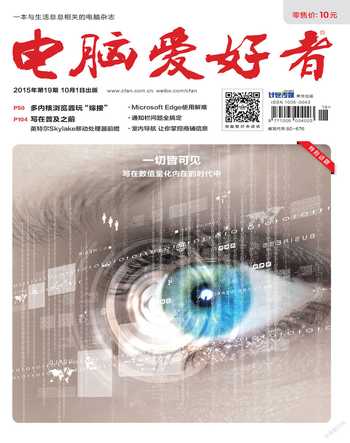多内核浏览器玩“嫁接”
倚楼
Windows 10里增加了一个全新的Edge浏览器,不过由于这个浏览器刚刚推出,很多功能还不太完善,比如微软曾经许诺的扩展应用功能就还没有。于是就有人考虑,能不能在其他浏览器中调用Edge内核来间接使用它,这样“鱼和熊掌”不是就兼顾了吗?其实,不同的浏览器侧重点不一样,所以很难百分之百的满足用户的需求,所以我们不只是“嫁接”Edge,还可以“嫁接”更多其他内核,这样就可以将自己最喜欢的浏览器武装起来,不用同时安装多个浏览器,上网不就更方便了。
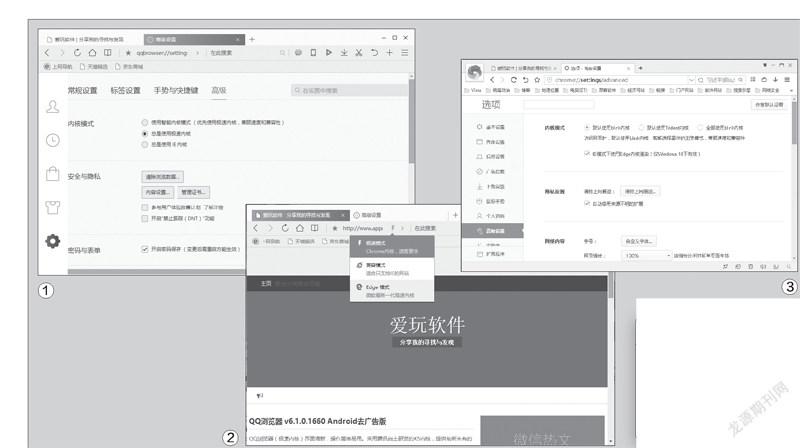
小提示 如果想要临时切换内核的话,同样点击地址栏后面的闪电图标,然后在弹出的菜单中进行选择即可。
QQ浏览器调用Edge及其他内核
现在国内主要的网页浏览器,采用的都是最常见的双核配置,即可以选择使用IE浏览器或谷歌浏览器的内核。这样既可以照顾到用户快速浏览网页的要求,也可以兼顾到和某些特殊网站的兼容性。那么用户在QQ浏览器里面,如何调用自己喜欢的内核呢?
安装最新版本的QQ浏览器时点击主界面右上角的“菜单”按钮,在弹出的菜单里面点击“设置”按钮。然后在弹出的设置页面点击最上方的“高级”标签,这样就可以看到一个“内核模式”的项目。点击其中的“总是使用极速内核”选项,就可以保证在访问所有网页的时候,使用的都是速度极快的谷歌浏览器内核。当然点击“总是使用IE内核”选项,使用的就是IE浏览器的内核(图1)。
但是有的时候我们难免需要切换到其他的内核,这个时候又到设置页面里面进行操作非常的麻烦。所以我们在地址栏输入相应的网页地址后,点击后面的闪电图标,就可以在不同的内核之间进行切换。而在Windows 10里面增加了一个全新的Edge浏览器,它使用了一种全新且速度很快的渲染内核,如果用户想要切换到这个内核的话,就点击菜单里面的“Edge模式”命令即可(图2)。
360浏览器也玩多核及Edge
如果用户使用的是360极速浏览器的话,又如何调用不同的浏览器引擎呢?首先点击主界面右上角的“自定义和控制360极速浏览器”按钮,接着在弹出的菜单里面点击“选项”按钮。然后在弹出的设置页面点击左侧列表中的“高级设置”按钮,再在右侧窗口里面就可以找到“内核模式”的项目。点击其中的“全部使用Blink内核”选项,可以保证在访问所有网页的时候,使用的都是谷歌浏览器内核。而选择“默认使用Trident内核”选项,就可以保证在访问所有网页的时候,都是使用IE浏览器的内核。如果用户使用的是Windows 10系统,而且想要使用Edge内核的话,就将下面的“IE模式下使用Edge内核渲染(仅Windows 10下有效)”选项选中就可以了(图3)。
单核Chrome植入IE内核
相对于国内的这些浏览器而言,国外的浏览器大多是单核的,比如谷歌浏览器使用的就是Blink内核。但是这样的浏览器在访问一些特定的网站时,会由于Blink内核和网站的控件不兼容,导致网页中的一些操作无法进行。想要解决此类问题,就需要让谷歌浏览器能够调用IE浏览器的内核。
这个问题,其实通过一个功能扩展就可以解决。首先进入到谷歌浏览器的应用商店,在左上角的搜索框里面输入IE并回车,在搜索结果的功能扩展里面选择一个自己满意的扩展进行安装即可。比如我这里下载的就是“IE Tab Multi”扩展,安装完成以后点击右上角的菜单按钮,在弹出的菜单里面选择“工具”中的“扩展程序”命令,接着在弹出的窗口列表中找到刚刚安装的扩展程序。点击扩展程序下面的“选项”按钮,在弹出的对话框就可以对其进行设置。
首先选中“Chrome右键菜单”选项后的启用命令,接着在“Action when you click the browser icon”列表里面根据自己的需要选择相应的命令,比如我们这里选择“在新窗口打开(Cookies Sync)”这个选项(图4)。接下来在“自动切换模式”下选中“启用这个功能”选项,这样当用户访问到不兼容谷歌浏览器内核的网页的时候,就可以自动切换到IE浏览器的内核中(图5)。当然通过在网页链接点击鼠标右键,也可以通过“IE Tab Multi”扩展来调用IE浏览器内核打开指定的页面(图6)。
曲线奇兵 火狐脚本调用其他内核
火狐浏览器同谷歌浏览器一样也是使用的自己特有的内核,所以同样在访问某些网页的时候存在兼容性的问题。自然而然利用功能扩展是可以解决的,但是火狐浏览器还有一个特别的方法,就是利用脚本也可以进行解决。
在火狐浏览器中打开脚本网页(http://tinyurl.com/o7gm9hz),在说明文档里面下载脚本文件和配置文件。接下来在地址栏输入“about:support”并按下回车,进入到浏览器的“故障排除”页面。在其中找到“应用程序概要”这个区域,接下来点击页面“配置文件夹”中的“显示文件夹”按钮。
在弹出的文件夹窗口就能看到Chrome这个文件夹了,把刚刚下载的脚本文件和配置文件复制到文件夹里面即可。然后重新启动火狐浏览器,点击工具栏中的“UC脚本管理器”命令,在弹出的菜单里面勾选上addMenuPlus.uc脚本。以后当我们需要切换到IE浏览器内核的时候,在网页上点击鼠标右键后就可以看到一个IE浏览器的图标(图7)。在图标上单击鼠标左键就会调用IE浏览器打开这个页面,而点击鼠标右键就会用谷歌浏览器打开这个页面。

小提示 addMenuPlus.uc脚本的使用,需要UserchromeJS功能扩展的支持。